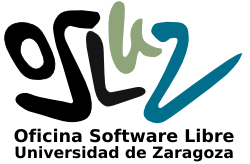Vamos a ir publicando una serie de artículos sobre herramientas de recuperación de archivos. El primero de ellos es sobre TestDisk.

TestDisk es una herramienta de software libre utilizada para la recuperación de datos en particiones y para reparar discos de arranque. Destaca por una interfaz muy sencilla y accesible para cualquier usuario sin importar su nivel de conocimientos; además, cualquier opción elegida se encuentra explicada en un inglés básico.
Para instalar TestDisk en nuestra distribución GNU/Linux utilizaremos el siguiente comando en la terminal:
- Basadas en Debian: apt install testdisk
- Basadas en RedHat: yum install testdisk
Y para ejecutarlo el comando
sudo testdisk

Lo primero que se ha de hacer, es elegir sobre que unidad se quiere realizar la recuperación de los archivos y a partir de ahí, se podrá elegir entre varias opciones.

Por defecto, el propio programa reconoce el tipo de partición que se ha seleccionado anteriormente, lo que ayuda a la hora de elegir entre las diferentes opciones; sobre todo, para los usuarios con menos conocimientos. Si se es un usuario más avanzado, se tiene también la alternativa de elegir lo que se considere más adecuado.

A partir de la elección del tipo de partición, aparece el menú de las diferentes alternativas que brinda. En todo momento, la aplicación comenta, en su parte inferior, información sobre qué hacer o las alternativas que se sucederán en caso de elegir esa opción.

Algunas de las opciones que más utilidad tienen a la hora de usarlo, para un usuario principiante son: Analyse y Advanced. Con la herramienta de Analyse, lo primero que se hace es ver las particiones y/o carpetas que han sido recientemente borradas o que existen. En caso de encontrar la que se ha borrado/perdido indeseadamente se podrá seleccionar y teniendo la opción de ser copiarla a otra unidad o carpeta que se desee para recuperar la información perdida.

En cambio, la alternativa de Advanced está enfocada para cuando se tiene una unidad que emieza a dar problemas de lectura, y se quiere extraer su información antes de que la unidad de un fallo completo y resulte irrecuperable.

Otro caso de uso de esta herramienta es en el supuesto de que se sospeche que hay una máquina comprometida (virus, hacker o similar); el proceso estándar es apagar la máquina, se crea una imagen del equipo y se trabaja con el contenido del equipo de forma virtual para no comprometer la información contenida.
La tercera opción es Geometry que se utiliza para definir manualmente la geometria del disco en caso de que no se detecte automáticamente de forma correcta.

Esta herramienta es recomendable para todo tipo de usuarios por su facilidad de uso y sencillez a la hora de su ejecución por los escasos requisitos a la hora de su puesta en marcha.